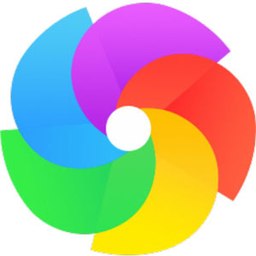360浏览器出现请允许浏览器打开wps office提示怎么办 360浏览器出现请允许浏览器打开wps office提示解决办法
- 更新日期:2023-08-08 17:43:15
- 来源:互联网
360浏览器出现请允许浏览器打开wps office提示怎么办,打开360安全浏览器,找到“打开菜单”的图标,点击“设置”,点击“高级设置”,找到“网络设置”选项,点击其中的“网页内容高级设置”按钮,找到“处理程序”,选择“允许网站要求成为协议的默认处理程序”就可以了。下面小编给大家带来了360浏览器出现请允许浏览器打开wps office提示解决办法。
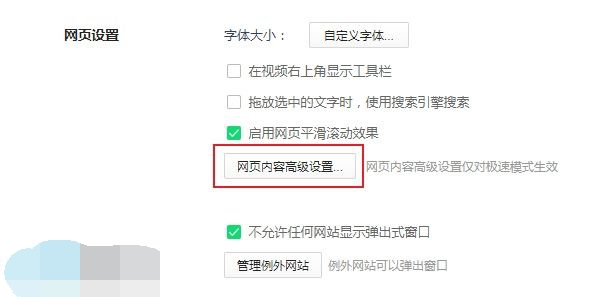
360浏览器出现请允许浏览器打开wps office提示解决办法
1、打开360安全浏览器,在浏览器右上角找到“打开菜单”的图标,点击该图标打开菜单窗口,在窗口中点击“设置”。
2、如下图所示这时我们就进入到了360安全浏览器的选项页面了,在页面左侧的菜单栏中点击“高级设置”。
3、然后在高级设置的页面中找到“网络设置”选项,点击其中的“网页内容高级设置”按钮。
4、点击了按钮之后右侧会再次弹出一层设置页面,在该页面中找到“处理程序”一栏,在其右侧选择“允许网站要求成为协议的默认处理程序”就可以了。